- Scoprire EaseUS
- Chi Siamo
- Recensioni & Premi
- Contatta EaseUS
- Rivenditore
- Affiliato
- Mio Conto
- Sconto Education
Sommario della pagina
Scopri L'autore
Aggiornato nel 11/11/2025
Scopri gli strumenti e le tecniche essenziali per eseguire un test completo del disco rigido Toshiba. In questo passaggio, EaseUS Software fornirà preziose informazioni su tre potenti strumenti per la diagnosi dei dischi rigidi Toshiba. Tratteremo EaseUS Partition Master, TOSHIBA Storage Diagnostic Tool e CMD, evidenziandone le caratteristiche e le capacità per testare l'integrità e la velocità dei dischi rigidi Toshiba.
Molti utenti sono alla ricerca di un modo per testare i propri dischi rigidi Toshiba; questo è un caso utente reale da Reddit:
Quale diagnostica HDD utilizzare sulle unità Toshiba? Voglio verificare l'integrità di un'unità Toshiba. So per esperienza che ogni produttore di dischi rigidi sviluppa il proprio software diagnostico per determinare se un disco rigido è danneggiato o guasto. Ho controllato il sito Web Toshiba, ma non sono riuscito a trovare facilmente il software. Qualcuno sa se esiste un software diagnostico del produttore ufficiale per Toshiba o se si utilizza un software completamente diverso?
Se hai bisogno di controllare la velocità, lo stato di salute, la temperatura o i settori danneggiati del tuo disco rigido Toshiba, questo post del blog ti guiderà attraverso il processo con spiegazioni e passaggi dettagliati.
Di seguito è riportata una tabella che mostra le funzionalità dei tre strumenti per l'esecuzione del test del disco rigido Toshiba:
| Caratteristiche | Diagnostica di archiviazione TOSHIBA | CMD | |
|---|---|---|---|
| Testare lo stato di salute | ✔ | ✔ | ✔ |
| Controlla i settori danneggiati | ✔ | ✔ | |
| Capacità | ✔ | ✔ | |
| Numero di serie del disco | ✔ | ||
| Stato di sicurezza | ✔ | ✔ | |
| Test di velocità | ✔ |
Eseguire il test del disco rigido Toshiba - EaseUS Partition Master
EaseUS Partition Master è un potente software progettato per la gestione delle partizioni del disco. Con la sua interfaccia intuitiva e le sue funzionalità robuste, è una scelta eccellente per eseguire il test del disco rigido Toshiba. Scarica EaseUS Partition Master per controllare facilmente la velocità, lo stato di salute, la temperatura e i settori danneggiati del tuo disco rigido Toshiba.
Ecco come puoi utilizzare EaseUS Partition Master per eseguire il test di velocità del disco rigido Toshiba, eseguire il test di integrità del disco rigido Toshiba e controllare i settori danneggiati sul tuo disco rigido Toshiba.
Quindi, in questa sezione, forniremo tre guide per aiutarti a eseguire questi test utilizzando EaseUS Partition Master:
Guida 1. Eseguire il test di velocità del disco rigido Toshiba
Passaggio 1. Avvia EaseUS Partition Master. E fai clic sul pulsante di download per attivare la funzione "Benchmark" nella sezione "Discovery".
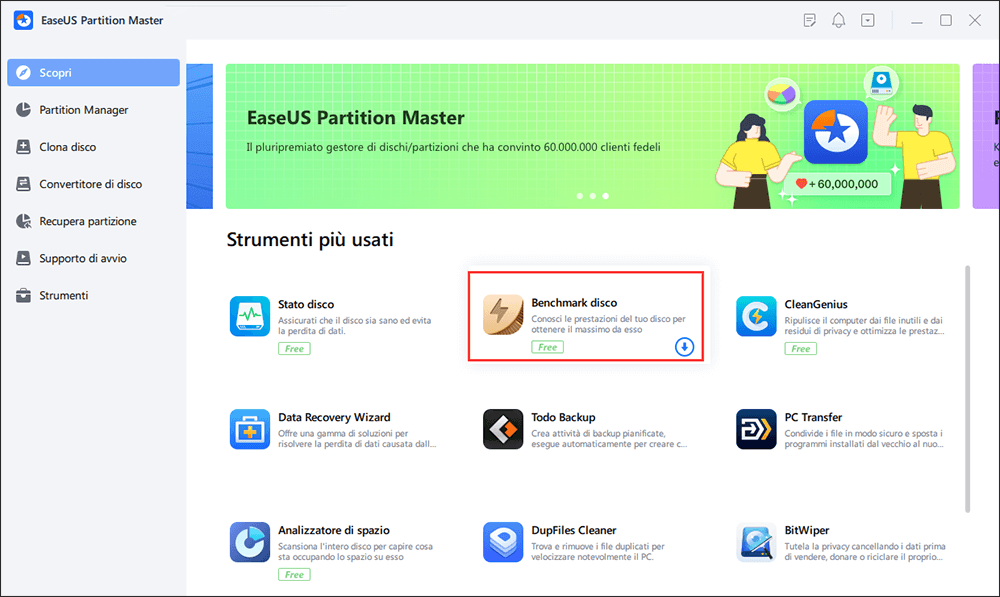
Passaggio 2. Fai clic sulla casella a discesa per scegliere l'unità di destinazione, i dati di test e la dimensione del blocco.
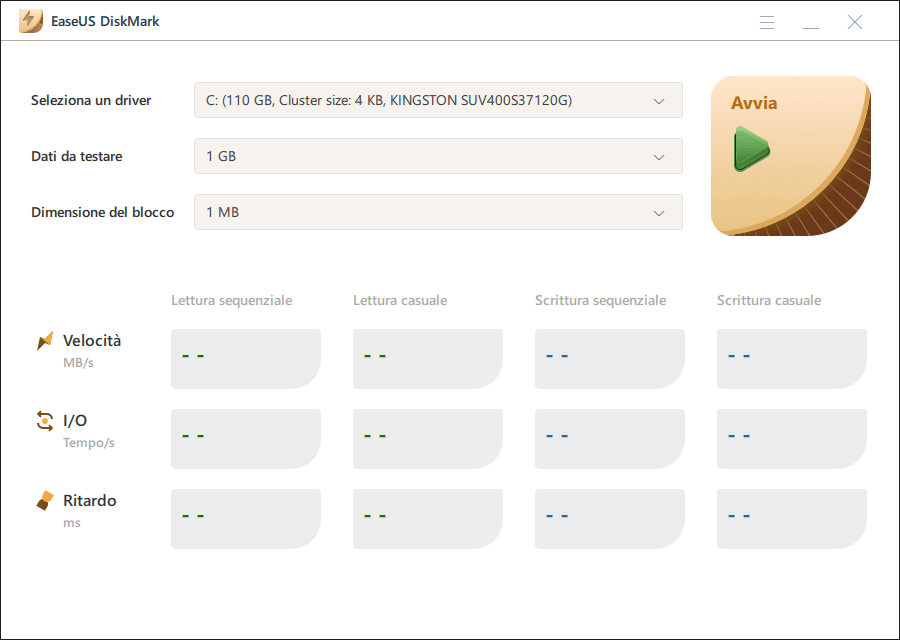
Passaggio 3. Una volta configurato tutto, fai clic su "Avvia" per iniziare il test del disco. Quindi, puoi vedere i dati di velocità di lettura/scrittura sequenziale o casuale, I/O e ritardo.
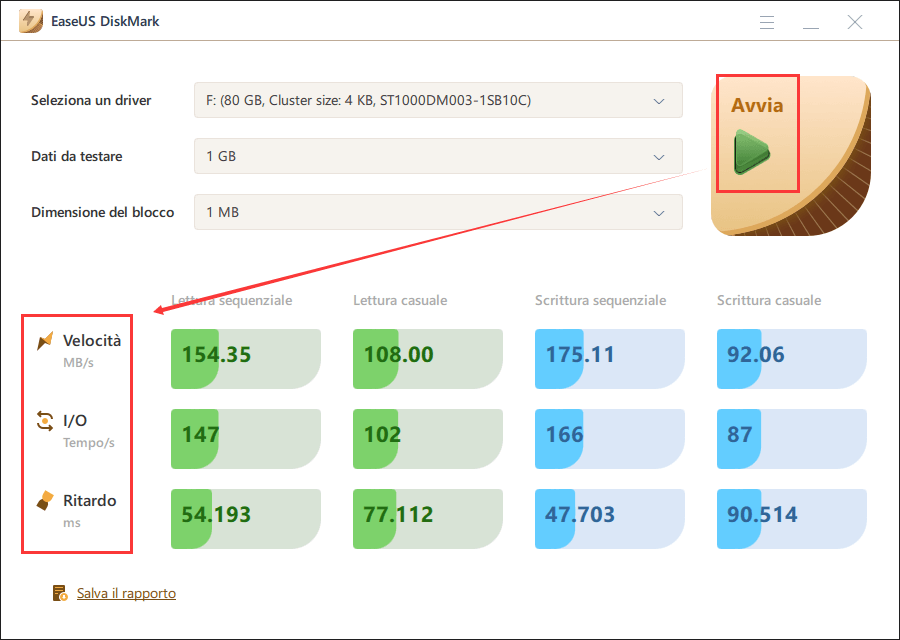
Guida 2. Eseguire il test di integrità del disco rigido Toshiba
Passaggio 1. Avvia EaseUS Partition Master e fai clic sulla freccia blu per attivare la funzione "Stato disco" nella sezione "Scopri".
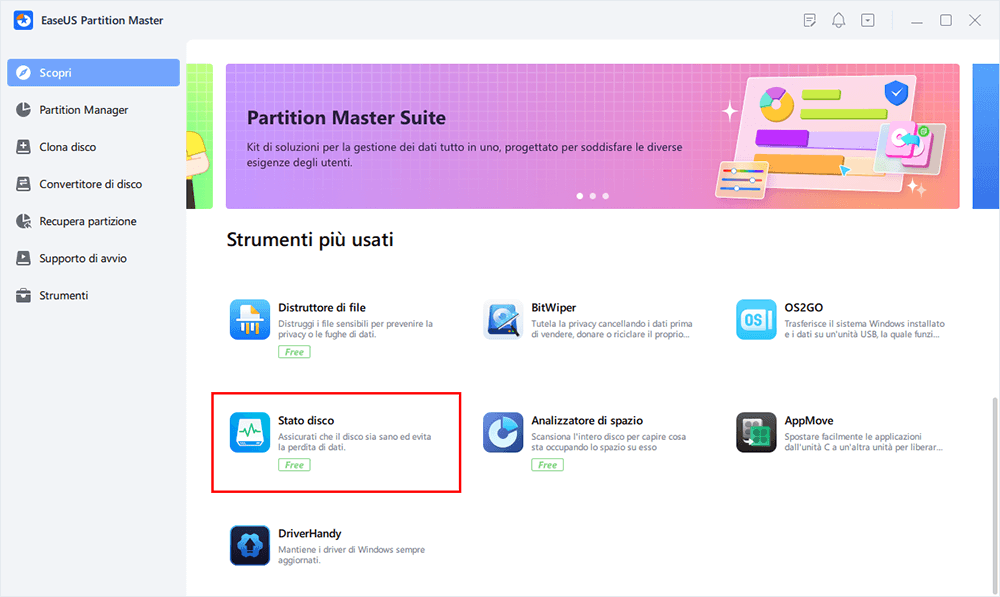
Passaggio 2. Seleziona il disco di destinazione e fai clic sul pulsante "Aggiorna". Quindi, puoi vedere le condizioni di salute del tuo disco.

Guida 3. Controlla i settori danneggiati sul disco rigido Toshiba
Passaggio 1. Apri EaseUS Partition Master. Fare clic con il pulsante destro del mouse sul disco che si desidera controllare, quindi fai clic su "Test della superficie".
Passaggio 2. L'operazione verrà eseguita immediatamente e tutti i settori danneggiati verranno contrassegnati in rosso.
Caratteristiche principali di EaseUS Partition Master:
- Controlla lo stato del disco rigido
- Clonare il disco rigido Toshiba
- Formatta il disco rigido Toshiba
- Testare la temperatura del disco rigido Toshiba
- Controlla gli errori del disco rigido
- Unisci/dividi/crea/elimina/ridimensiona le partizioni sul disco rigido Toshiba
- Inizializzare un disco rigido da Toshiba/Seagate/WD
È difficile menzionare qui tutte le funzionalità di questo fantastico strumento. Se vuoi davvero goderti le sue illimitate e incredibili funzionalità, devi scaricare subito EaseUS Partition Master e liberare tutto il potenziale del tuo disco rigido Toshiba.
Eseguire il test del disco rigido Toshiba: strumento diagnostico di archiviazione TOSHIBA
Sebbene TOSHIBA Storage Diagnostic Tool sia un'opzione fattibile per testare il tuo disco rigido Toshiba, ti consigliamo di utilizzare EaseUS Partition Master per risultati dei test più dettagliati e completi.
Se preferisci comunque utilizzare TOSHIBA Storage Diagnostic Tool, ecco i passaggi per utilizzare questo software:
Passaggio 1. Scarica e installa lo strumento diagnostico di archiviazione Toshiba visitando il sito Web ufficiale Toshiba.
Passaggio 2. Apri lo strumento di diagnostica dell'archiviazione Toshiba e fai clic sull'unità che si desidera testare.
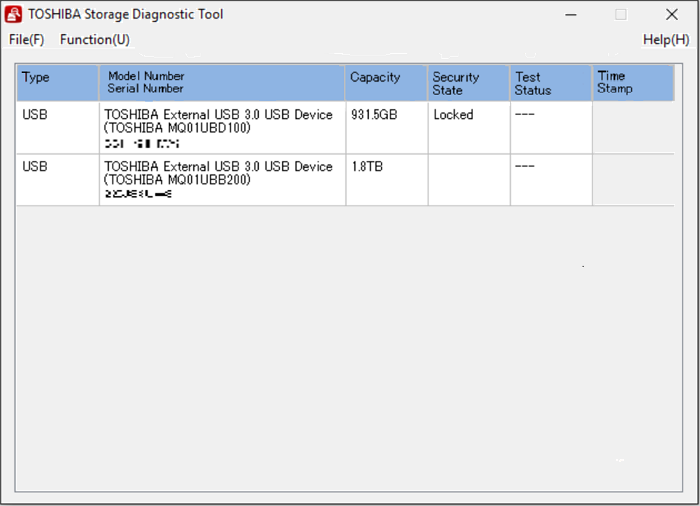
Passaggio 3. Ora fai clic su "Funzione(U)" e "Avvia/Interrompi scansione diagnostica".
Passaggio 4. Qui vedrai due opzioni, "Scansione rapida" e "Scansione completa". È possibile fare clic su "Scansione rapida" e quindi su "Sì".
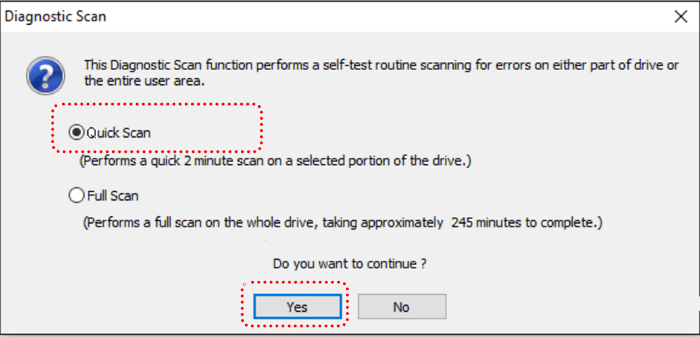
- Scansione rapida: esegue una scansione rapida da parte del disco rigido.
- Scansione completa: esegue la scansione dell'intero disco rigido e richiederà molto tempo.
Passaggio 5. Nella colonna "Stato del test", vedrai l'avanzamento e i risultati del test del disco rigido TOSHIBA di destinazione.
Leggi anche: Come avviare il laptop Toshiba da USB
Eseguire il test del disco rigido Toshiba - CMD
Sebbene CMD offra un'interfaccia a riga di comando, fornisce due guide essenziali per testare il disco rigido Toshiba, controllare lo stato SMART ed eseguire CHDKSK.
Guida 1. Controllare lo stato SMART
SMART sta per Self-Monitoring Analysis and Reporting Technology, che esamina in modo completo tutti i componenti all'interno del disco rigido. Questo processo ti fornirà un rapporto completo sulle condizioni e sulle prestazioni del disco rigido.
Segui i passi:
Passaggio 1. Aprire il prompt dei comandi; basta digitare CMD nella casella di ricerca della barra delle applicazioni. Una volta visualizzato, fare clic destro su di esso e fare clic su "Esegui come amministratore".
Passaggio 2. Digitare "wmic diskdrive get status" nel CMD e premere "Invio".
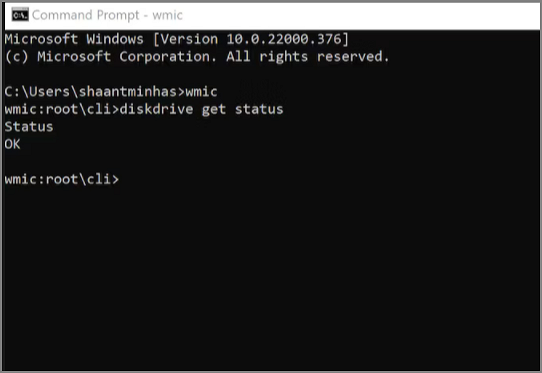
Ora, se vedi un risultato " OK ", significa che il tuo disco rigido Toshiba è integro, ma quando vedi "Pred Fail", dovresti fare attenzione perché potrebbe esserci un errore o un problema nel tuo disco rigido.
Questa riga di comando si applica anche al controllo dell'integrità dell'SSD su Windows 10/11.
Guida 2. Eseguire CHDKSK
Inoltre, il comando CHKDSK può aiutarti a verificare e riparare il tuo disco rigido Toshiba.
Segui i passi:
Passaggio 1. Apri il prompt dei comandi; basta digitare CMD nella casella di ricerca della barra delle applicazioni. Una volta visualizzato, fai clic destro su di esso e fai clic su "Esegui come amministratore".
Passaggio 2. Digita "chkdsk C: /F/R/X" e premi "Invio" per testare il tuo disco rigido Toshiba. (Qui è necessario sostituire C con la lettera dell'unità del disco rigido Toshiba.)

- Avviso:
- Se il disco rigido Toshiba è attualmente in uso, potresti ricevere un messaggio che indica che Chkdsk non può essere eseguito perché un altro processo utilizza il volume. Desideri pianificare il controllo di questo volume al successivo riavvio del sistema? (Sì/No). Se sei d'accordo con questo suggerimento, digita semplicemente "Y."
Se sei interessato, fai clic sul collegamento per ulteriori dettagli sui comandi CHKDSK.
Il pensiero dell'editore
Dopo aver esplorato i vari metodi per eseguire un test del disco rigido Toshiba, EaseUS Partition Master emerge come la scelta migliore grazie alla sua interfaccia intuitiva, funzionalità complete e risultati dei test affidabili. Con EaseUS Partition Master, gli utenti possono controllare facilmente la velocità, lo stato di salute, la temperatura e i settori danneggiati dei propri dischi rigidi Toshiba.
EaseUS Partition Master non solo fornisce un'esperienza di test fluida, ma offre anche funzionalità chiave aggiuntive per la gestione efficace delle partizioni del disco. La sua interfaccia intuitiva consente agli utenti di navigare nel software senza sforzo, rendendolo accessibile sia agli utenti principianti che a quelli avanzati. Le opzioni avanzate fornite da EaseUS Partition Master consentono agli utenti di ottimizzare le prestazioni del proprio disco e garantire la salute e la velocità generali dei propri dischi rigidi Toshiba.
La tabella seguente mostra un'analisi comparativa di tutti e tre gli strumenti:
| Attrezzo | Difficoltà operativa | Marchio supportato | Risultati del test |
|---|---|---|---|
| EaseUS Partition Master | Basso | Tutti i marchi | Affidabile |
| Strumento diagnostico di archiviazione TOSHIBA | medio | Solo Toshiba | Limitato |
| CMD | Alto | Tutti i marchi | Limitato |
Tutti e tre i metodi discussi in questo articolo offrono la possibilità di testare i dischi rigidi Toshiba. Tuttavia, EaseUS Partition Master si distingue come la scelta migliore grazie alla sua interfaccia intuitiva, alle funzionalità complete e ai risultati dei test affidabili.
Domande frequenti su eseguire un test del disco rigido Toshiba
Hai finito di utilizzare il disco rigido Toshiba? Quali strumenti scegli? Se hai ulteriori domande, puoi trovare le risposte alle domande più comuni di seguito:
1. Quali strumenti diagnostici dell'HDD dovrei utilizzare su un disco rigido Toshiba?
Gli strumenti diagnostici HDD consigliati per i dischi rigidi Toshiba sono EaseUS Partition Master, TOSHIBA Storage Diagnostic Tool e CMD.
2. Come testare la velocità del disco rigido Toshiba su Windows?
Per testare la velocità del tuo disco rigido Toshiba su Windows, rivolgiti a EaseUS Partition Master. Scarica e avvia questo strumento; scegli 'Discovery' e seleziona DiskMark. Scegli l'hard disk Toshiba e segui la guida per provarlo. Con due semplici passaggi, puoi ottenere la sua velocità.
3. Perché il mio disco rigido Toshiba non funziona?
Se il tuo disco rigido Toshiba non funziona, potrebbe essere dovuto a vari fattori, come virus, settori danneggiati, errori del file system, ecc. Si consiglia di cercare risposte online o consultare il supporto tecnico per passaggi di risoluzione dei problemi specifici su misura per la propria situazione.
Come possiamo aiutarti
Scopri L'autore
Pubblicato da Anna
Anna è una delle principali editrici di EaseUS e ha creato diversi post su dispositivi digitali come PC, telefoni cellulari, tablet, Mac, ecc. Ama imparare, risolvere e condividere.
Recensioni dei Prodotti
-
Mi piace il fatto che le modifiche apportate con EaseUS Partition Master Free non vengano immediatamente applicate ai dischi. Rende molto più semplice immaginare cosa accadrà dopo aver apportato tutte le modifiche. Penso anche che l'aspetto generale di EaseUS Partition Master Free renda semplice qualsiasi cosa tu stia facendo con le partizioni del tuo computer.
Scopri di più -
Partition Master Free può ridimensionare, spostare, unire, migrare e copiare dischi o partizioni; convertire disco tra logico e primario, modificare etichetta, deframmentare, controllare ed esplorare la partizione; e altro ancora. Un aggiornamento premium aggiunge supporto tecnico gratuito e la possibilità di ridimensionare i volumi dinamici.
Scopri di più -
Non eseguirà l'immagine calda delle tue unità né le allineerà, ma poiché è abbinato a un gestore delle partizioni, ti consente di eseguire molte attività contemporaneamente, invece di limitarti a clonare le unità. Puoi spostare le partizioni, ridimensionarle, deframmentarle e altro ancora, insieme agli altri strumenti che ti aspetteresti da uno strumento di clonazione.
Scopri di più
Articoli Relativi
-
Guida completa per controllare e correggere gli errori del disco in Windows 11
![author icon]() Aria/11/11/2025
Aria/11/11/2025 -
Come recuperare lo spazio non allocato su USB/scheda SD
![author icon]() Aria/11/11/2025
Aria/11/11/2025 -
Come Riparare MBR in Windows 11/10/8/7
![author icon]() Elsa/11/11/2025
Elsa/11/11/2025 -
Gestore USB - Partizionare USB o Creare Chiavetta USB Portatile
![author icon]() Aria/11/11/2025
Aria/11/11/2025
EaseUS Partition Master

Gestisci le partizioni e ottimizza i dischi in modo efficiente
